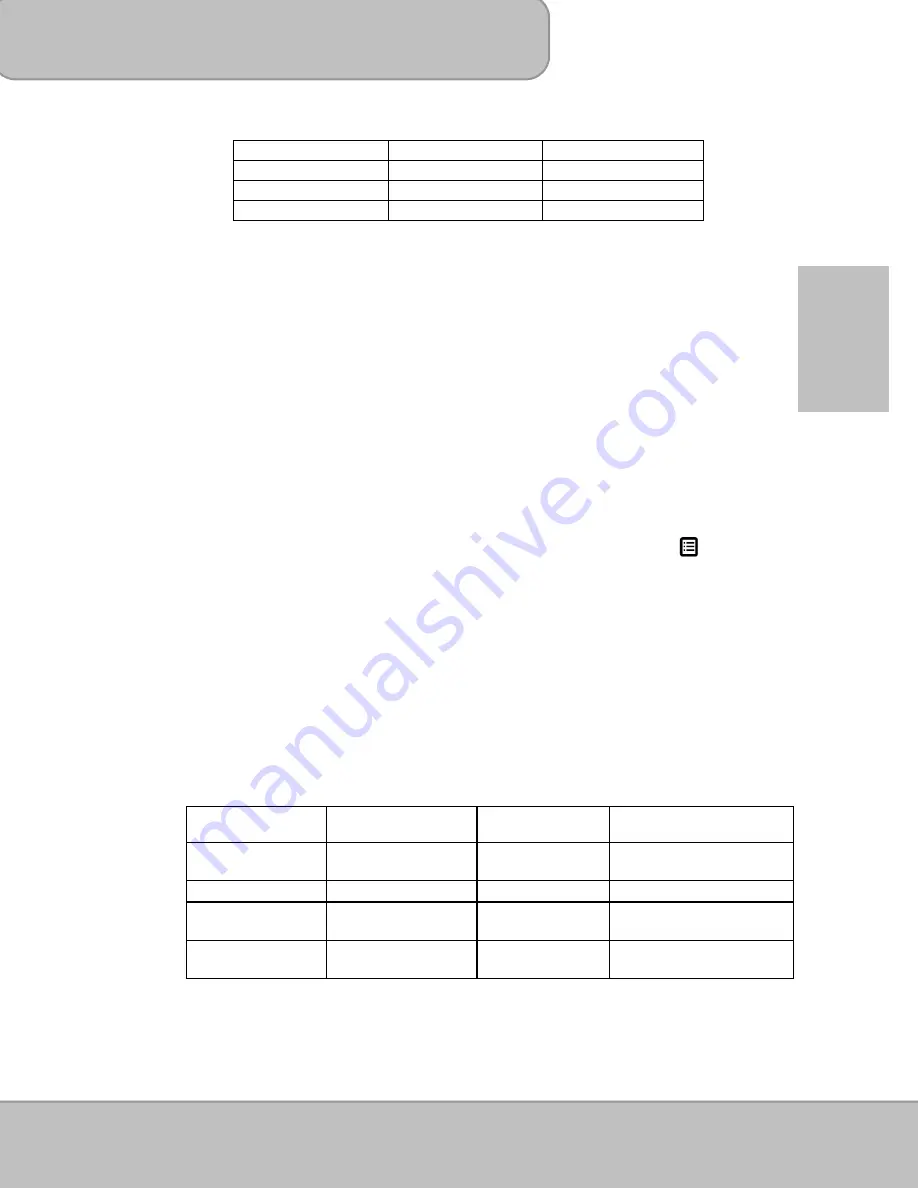
Benutzerhandbuch
Seite 19
DE
Anmerkung:
Der Projektor unterstützt die folgenden Fotoformate:
Dateiformat Max.
Auflösung Dateierweiterung
JPEG
8000 x 6000
*.jpeg
JPG
8000 x 6000
*.jpg
BMP
8000 x 6000
*.bmp
Dokumente projizieren
Windows Office und PDF Dateien auswählen und projizieren.
1. Wählen Sie
„Dokument“
im Hauptmenü aus und drücken Sie auf
◎
/OK, um den
Dokumentenmodus aufzurufen.
2. Steuern Sie durch die Ordner und Dateien und drücken Sie
◎
/OK, um das
ausgewählte Dokument zu öffnen.
3. Drücken Sie die Links/Rechts (
) Taste, um zur vorherigen/nächsten Seite zu
gelangen.
4. Das Dokument zoomen oder schwenken:
-
Drücken Sie auf die Hoch
Taste, um den Zoommodus aufzurufen.
Verwenden Sie die Hoch/Runter (
) Tasten, um hinein-/herauszuzoomen.
-
Drücken Sie im Zoommodus auf
◎
/OK, um zur Schwenkfunktion zu wechseln.
Dokumentenwiedergabeeinstellung ändern:
Wählen Sie in der Dateiliste ein Dokument aus und drücken Sie auf
/Menü, um
die Dokumenteneinstellung aufzurufen.
1) Diaschau: Diashow ein- oder ausschalten.
2) Geschwindigkeit: Einstellung der Diashow Intervallgeschwindigkeit aus 5 Sek.,
10 Sek., 30 Sek., 1 Min., oder 10 Min.
3) Drücken Sie während der Diashow auf
◎
/OK, um die Diashow zu stoppen
oder fortzusetzen. Verwenden Sie
, um zum vorherigen/nächsten Bild zu
steuern.
4) Eigene Favoriten: Die Datei wird mit einem
★
Symbol markiert und in den
Ordner „Eigene Favoriten“ gruppiert. (Bitte lesen Sie die Abschnittseinleitung
zu „Eigene Favoriten“ auf Seite 21)
Anmerkung:
1.
Der Projektor unterstützt die folgenden Dokumentformate und
Einschränkungen:
Dateiformat Dateierweiterung
Unterstützte
Version
Größenbeschränkung
POWERPOINT
*.ppt, *.pptx,
PowerPoint 97
~ 2010
Up to 19MB
PDF 1.0 ~ 1.4
Up to 75MB
WORD
*.doc , *.docx,
WORD 97 ~
2010
Up to 100MB
EXCEL
*.xls, *.xlsx
Excel 97 ~
2010
Up to 15MB
2. Beim Öffnen, Vergrößern und dem Schwenken einer Datei kann
es bei großen Dateien oder mehreren Fotos auf einer Seite
einige Sekunden dauern, bis die Seite geöffnet wird.
Summary of Contents for PocketCinema V150W
Page 110: ...2 RU 13 14 15 1 2 3 4 5 120...
Page 111: ...3 RU C FCC 15 CFR 47 FCC 1 2 15 FCC...
Page 113: ...5 RU HDMI A A MHL HDMI A USB D AV Micro USB...
Page 114: ...6 RU OK DC IN HDMI MHL SD SDHC SDXC USB AV VGA Micro USB...
Page 115: ...7 RU 1 2 CR2025 3 OK...
Page 116: ...8 RU 8 4 DC IN Push the Power button for 2 seconds to turn on the projector 2 1 7 22 97...
Page 118: ...10 RU HDMI HDMI HDMI HDMI HDMI VGA VGA VGA VGA VGA Source VGA AV IN AV AV IN Source...
Page 120: ...12 RU 3 3 Rear Rear Ceiling 4 5 Txxxx Axxxx...
Page 123: ...15 RU OK JPEG JPG BMP PDF Office PowerPoint Word Excel Wi Fi MP3 WAV OGG...
Page 124: ...16 RU 1 OK 2 OK 3 4 5 OK 6 1 A A...
Page 126: ...18 RU B B 1x 4x 1x 8x OK OK OK 6 OK 1 2 3 5 10 30 1 10 4 OK 5 21...
Page 128: ...20 RU 3 4 1 2 OK 3 4 OK 5 20 6 1 A 16 2 21 MP3 mp3 WAV wav OGG ogg AV 1 OK...
Page 129: ...21 RU 2 OK 3 OK OK 1 OK 2 OK 3 4 1 100 80 60 100 40 120...
Page 130: ...22 RU 2 12 3 4 Micro SD USB SD SDHC SDXC USB 5 6 7 Shows firmware version Txxxx Axxxx...
Page 131: ...23 RU 1 Wi Fi 2 Wi Fi Wi Fi 3 WLAN WiFi_projector XX...
Page 132: ...24 RU 1 2 Ethernet 3 4 5 IP QR 6 IP http 192 168 111 1 7 Windows Mac OS...
Page 133: ...25 RU 8 EZ_View EZ View SSID IP 192 168 111 1...
Page 134: ...26 RU Wi Fi 32 1 WiFi 2 4 XXXX 3 WIFI Projector XX 4 EZ View 5 2 OK...
Page 135: ...27 RU 6 EZ View A 1 4 4 B C D E F G H...
Page 138: ...30 RU 2 Wi Fi Wi Fi 3 WLAN WiFi_projector XX EZ View 1 EZ View EZ View 2 WiFi Projector...
Page 140: ...32 RU EZ View Wi Fi Wi Fi WiFi 1 Wi Fi 2 OK...
Page 141: ...33 RU 3 Wi Fi OK 4 Wi Fi OK Exit OK 5 Exit WiFi Display EZ View 6 EZ View...
Page 142: ...34 RU WLAN Bluetooth 2 4...
Page 146: ...2 AR 13 14 15 1 2 3 4 5 120...
Page 147: ...3 AR FCC 15 FCC 1 2 B 15...
Page 149: ...5 AR Pico HDMI A A MHL HDMI A USB D AV Micro USB...
Page 150: ...6 AR HDMI MHL SD SDHC SDXC USB AV VGA Micro USB...
Page 151: ...7 AR 1 2 CR2025 3...
Page 152: ...8 AR 8 4 AC DC IN LED 7 22 97...
Page 153: ...9 AR 36 425 20 167 36 305 14 120...
Page 154: ...10 AR HDMI HDMI HDMI HDMI HDMI VGA VGA VGA VGA VGA VGA AV IN AV...
Page 155: ...11 AR 1 4 3 16 9 1 Pan Scan 16 9 2 Letterbox 4 3 16 9 Letterbox 16 9 2 1 2 3...
Page 156: ...12 AR 3 4 5 Txxxx Axxxx...
Page 159: ...15 AR JPEG JPG BMP Office PowerPoint Word Excel PDF Wi Fi MP3 WAV OGG...
Page 160: ...16 AR 1 2 3 4 5 6 1...
Page 162: ...18 AR 1 4 1 8 OK OK 6 1 2 3 5 10 30 1 10 4 5 21...
Page 164: ...20 AR 3 4 1 2 3 4 5 20 6 1 16 2 21 MP3 mp3 WAV wav OGG ogg AV 1...
Page 165: ...21 AR 2 3 1 2 3 4 1 100 lms 80 60 lms 100 40 lms 120...
Page 166: ...22 AR 2 12 3 4 SD USB SD SDHC SDXC USB 5 6 7 Txxxx Axxxx...
Page 167: ...23 AR 1 Wi Fi 2 Wi Fi Wi Fi 3 WLAN WiFi_projector XX...
Page 168: ...24 AR 1 2 3 4 5 IP QR 6 IP http 192 168 111 1 7 Windows Mac...
Page 169: ...25 AR 8 EZ_View Next EZ View SSID IP 192 168 111 1...
Page 170: ...26 AR Wi Fi 32 1 Wi Fi 2 4 XXXX 3 WIFI Projector XX 4 EZ View 5 2 OK...
Page 171: ...27 AR 6 EZ View A 1 4 L R B C D E F G H...
Page 174: ...30 AR 2 Wi Fi Wi Fi 3 WLAN WiFi_projector XX EZ View 1 EZ View EZ View 2 WiFi...
Page 176: ...32 AR EZ View Fi Wi Wi Fi WiFi 1 Wi Fi 2...
Page 177: ...33 AR 3 Wi Fi 4 Wi Fi 5 WiFi EZ View 6...
Page 178: ...34 AR CPU Bluetooth 2 4 WLAN...






























